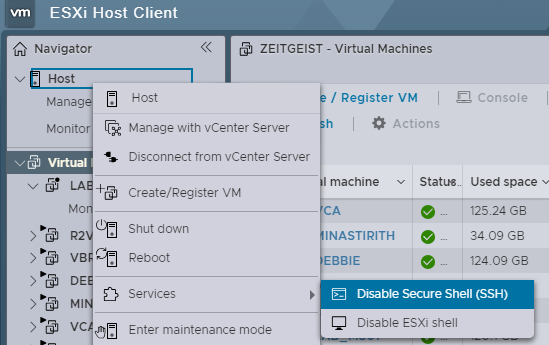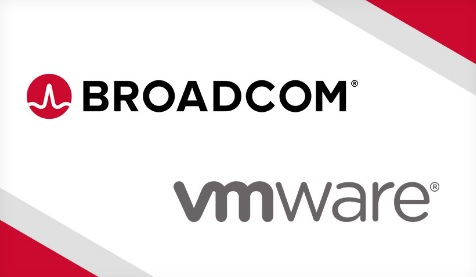Broadcom heeft VMware ESXi 8.0 Update 3c uitgebracht. Release notes: https://knowledge.broadcom.com/external/article/383774#esxi-8-0u3c-24414501-standard-resolved
Deze installeer je weer gemakkelijk via ESXCLI. Enable eerst SSH en ESXCLI.
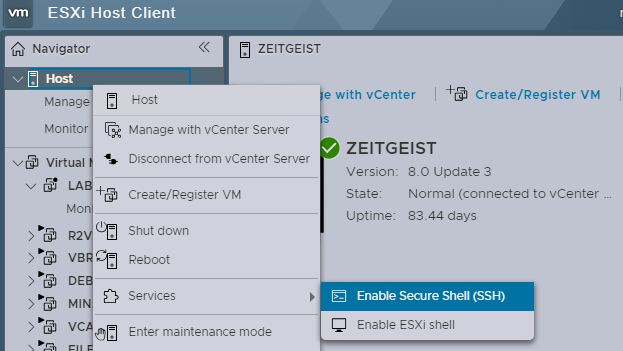
Vergeet niet eerst lokaal http toegang toe te staan…
esxcli network firewall ruleset set -e true -r httpClient
esxcli software profile update -p ESXi-8.0U3c-24414501-standard \
-d https://hostupdate.vmware.com/software/VUM/PRODUCTION/main/vmw-depot-index.xml
Op oudere niet officieel ondersteunde systemen voeg je –no-hardware-warning toe aan je cli opdracht.

esxcli software profile update -p ESXi-8.0U3c-24414501-standard \
-d https://hostupdate.vmware.com/software/VUM/PRODUCTION/main/vmw-depot-index.xml --no-hardware-warning
Krijg je een [MemoryError], dan dien je een paar extra regeltjes cli uit te voeren. Controleer middels het onderstaande commando dat de geheugen waarde op 300 staat, zo ja dan passen we deze aan naar 500.
grep 'mem=' /usr/lib/vmware/esxcli-software
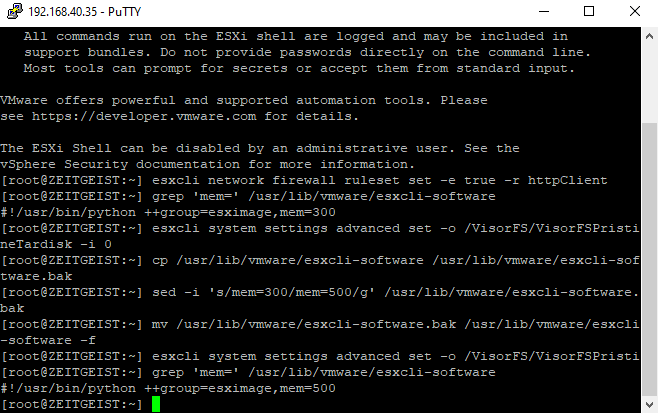
esxcli system settings advanced set -o /VisorFS/VisorFSPristineTardisk -i 0
cp /usr/lib/vmware/esxcli-software /usr/lib/vmware/esxcli-software.bak
sed -i 's/mem=300/mem=500/g' /usr/lib/vmware/esxcli-software.bak
mv /usr/lib/vmware/esxcli-software.bak /usr/lib/vmware/esxcli-software -f
esxcli system settings advanced set -o /VisorFS/VisorFSPristineTardisk -i 1
Voer nu nogmaals je update commando uit en deze zal nu wel succesvol verlopen…
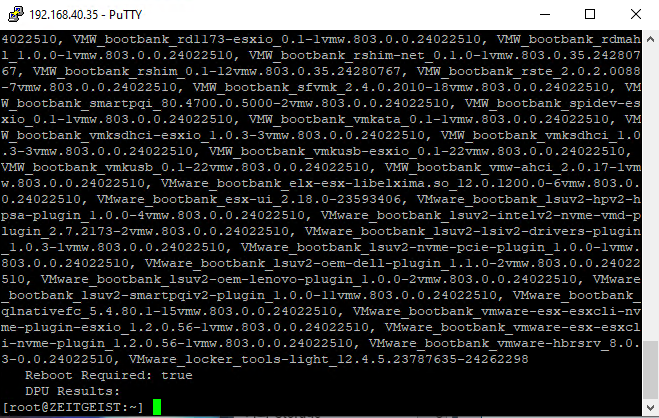
Na een herstart blokkeer je http toegang weer…
esxcli network firewall ruleset set -e false -r httpClient
Schakel ESXCLI en SSH uit en je bent klaar.